LinkedIn Tukar Lokasi untuk Meningkatkan Keterlihatan Profil Anda
LinkedIn ialah platform yang disyorkan untuk mereka yang ingin mengembangkan kerjaya mereka. Anda boleh menggunakannya untuk mencari pekerjaan, bertemu rakan kerja baharu atau mempamerkan kemahiran anda. Satu perkara yang banyak membantu ialah lokasi anda. Apabila ia betul, ia memudahkan syarikat dan orang lain mencari anda.
Mungkin anda telah berpindah ke tempat baru. Mungkin anda ingin bekerja di bandar lain. Sama ada cara, belajar cara menukar lokasi di LinkedIn adalah sesuatu yang anda patut tahu. Dalam panduan ini, kami akan menunjukkan kepada anda langkah-langkah untuk melakukannya dengan betul.
Biar kami mulakan kerana kerja anda yang seterusnya mungkin hanya dengan satu klik sahaja!
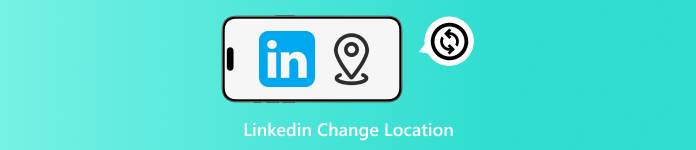
Dalam artikel ini:
Bahagian 1: Mengapa Menukar Lokasi Anda di LinkedIn Penting
Lokasi anda di LinkedIn bukan hanya untuk penampilan. Ia membantu orang mencari anda. Ini bermakna pekerjaan, pelanggan atau orang yang ingin bekerja dengan anda.
1. Membantu Perekrut Mencari Anda: Kebanyakan pencari kerja menggunakan penapis. Mereka mencari mengikut tempat. Jika LinkedIn anda mengatakan tempat yang salah, anda tidak akan muncul, tetapi jika anda menukarnya ke tempat yang betul, mereka akan melihat anda. Ia membantu anda mendapatkan lebih banyak peluang untuk pekerjaan.
2. Membawa Pekerjaan Tempatan kepada Anda: Sesetengah pekerjaan memerlukan orang yang berdekatan. Jika lokasi anda berhampiran tempat kerja, mereka boleh menghubungi anda terlebih dahulu. Ia juga membantu jika anda ingin bekerja di bandar baru. Tukar tempat LinkedIn anda dan pekerjaan dari bandar itu akan dipaparkan.
3. Memudahkan Sambungan Setempat: Apabila orang melihat anda tinggal berhampiran mereka, mereka mungkin mahu berhubung. Ia boleh membawa kepada bantuan, nasihat atau kerja. Orang suka membantu orang lain yang tinggal berdekatan.
4. Menunjukkan Anda Serius: Jika anda ingin berpindah, dan anda menukar tempat LinkedIn anda lebih awal, ini menunjukkan anda bersungguh-sungguh. Majikan macam tu. Ia memberitahu mereka bahawa anda sudah bersedia.
Pendek kata: Jika lokasi LinkedIn anda tidak betul, orang mungkin merindui anda. Membetulkannya membantu anda mencari, mendapatkan pekerjaan dan bertemu orang berdekatan. Ia adalah perkara kecil yang membuat perbezaan yang besar.
Bahagian 2: Cara Menukar Lokasi di LinkedIn pada Komputer
Ingin memastikan tawaran kerja datang dari tempat yang betul? Kemudian, lokasi LinkedIn anda mesti sepadan di mana anda berada atau di mana anda mahu berada. Dalam bahagian ini, kami akan mengajar anda cara menukar lokasi anda di LinkedIn menggunakan komputer anda. Cuma ikut langkah di bawah, dan LinkedIn anda akan dikemas kini. Ia membantu orang lain mengetahui di mana anda berada atau di mana anda bercadang untuk berpindah.
Mula-mula, pergi ke halaman utama LinkedIn anda. Di bahagian atas, klik pada saya butang, iaitu gambar profil anda.
klik Lihat Profil, dan kemudian cari Sunting butang di bahagian atas profil anda; ia kelihatan seperti pensel, klik padanya.
Paparan baharu akan muncul. Tatal ke bawah sehingga anda melihat Negara/Wilayah dan pilih negara atau wilayah tempat anda tinggal (atau merancang untuk tinggal).
Selepas itu, klik Jimat di bahagian bawah. Kini, LinkedIn anda tahu di mana anda berada.
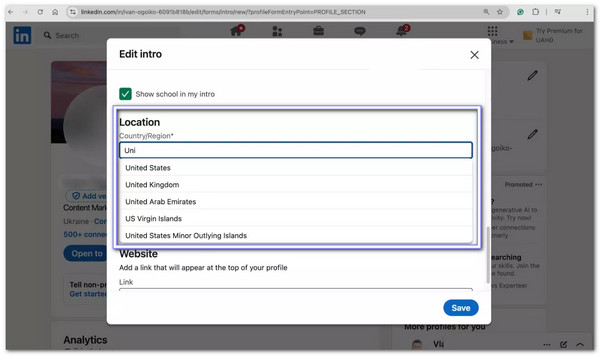
Bahagian 3: Cara Menukar Lokasi LinkedIn pada Mudah Alih
Di sini, kami akan mengajar anda cara menukar lokasi anda di LinkedIn menggunakan telefon mudah alih anda. Menggunakan LinkedIn pada telefon anda menjadikan perkara itu cepat dan mudah. Ia juga bermakna anda boleh tukar lokasi anda semasa dalam perjalanan. Mungkin anda akan berpindah tidak lama lagi atau baru berpindah ke bandar baharu. Mengemas kini lokasi anda membantu orang lain mengetahui lokasi anda. Ia juga membantu anda mencari pekerjaan tempatan dan orang untuk berhubung.
Buka apl LinkedIn dan tekan anda Gambar profil di sudut.
Menu kecil akan muncul. Ketik gambar profil anda sekali lagi.
Pada halaman profil anda, tekan butang Sunting butang di bahagian atas.
Tatal ke bawah sehingga anda melihat Negara/Wilayah bahagian. Ketik bahagian itu dan pilih negara atau wilayah anda daripada senarai.
Setelah dipilih, tatal ke bawah dan tekan butang Jimat butang. Itu sahaja; LinkedIn anda kini menunjukkan tempat yang betul.
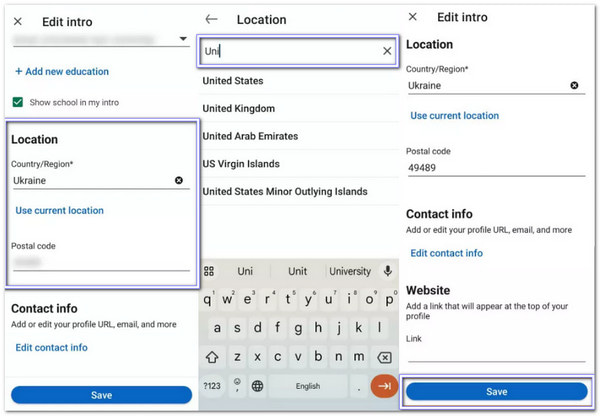
Bahagian 4: Tukar Lokasi LinkedIn ke Mana-mana Dengan Mudah
Selain menggunakan tapak web atau aplikasi LinkedIn untuk menukar lokasi anda, anda boleh mencuba sesuatu yang lebih baik. imyPass iLocaGo ialah alat mudah yang membolehkan anda menukar lokasi anda ke mana-mana sahaja di dunia. Anda tidak perlu mengalih atau menggunakan lokasi sebenar peranti anda. Hanya pasang pada desktop anda, sambungkan telefon anda dan pilih tempat yang anda mahu. Ia berfungsi pada kedua-dua Windows dan Mac. Selain daripada segala-galanya, ia adalah mudah untuk disediakan dan lebih mudah untuk digunakan.

4,000,000+ Muat Turun
Tukar lokasi telefon anda dengan hanya beberapa klik.
Tetapkan laluan palsu dan lihat lokasi anda bergerak bersama.
Pilih daripada tempat lama atau simpan tempat yang sering anda gunakan.
Pastikan maklumat anda selamat dan sulit daripada orang lain.
LinkedIn menukar lokasi? Itu boleh dilakukan dengan imyPass iLocaGo, lihat langkah di bawah untuk mengetahui caranya.
Pergi ke tapak rasmi imyPass iLocaGo dan klik pada Muat turun butang untuk komputer anda. Setelah fail sedia, bukanya dan ikut panduan persediaan pada skrin anda. Jangan langkau mana-mana bahagian supaya program dipasang dengan betul. Selepas ia selesai, buka program, dan teruskan untuk melakukan tugas anda.
Gunakan kabel USB untuk menyambungkan peranti anda ke komputer. Setelah disambungkan, telefon anda akan bertanya sama ada anda mempercayai peranti itu, jadi tekan Amanah pada peranti anda. Gesaan ini membolehkan program berfungsi dengan telefon anda.
Gunakan kabel USB untuk menyambungkan peranti anda ke komputer. Setelah disambungkan, telefon anda akan bertanya sama ada anda mempercayai peranti itu, jadi tekan Amanah pada peranti anda. Gesaan ini membolehkan program berfungsi dengan telefon anda.
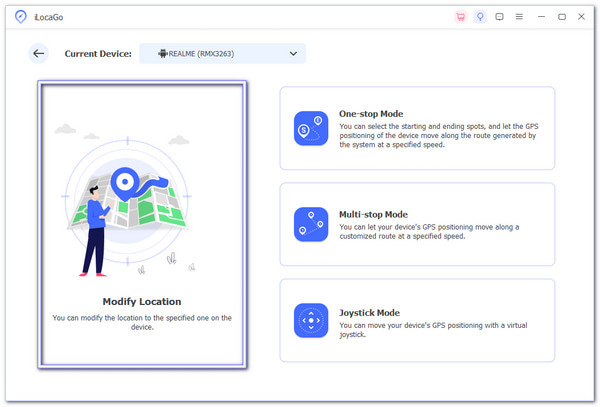
Sekarang, anda akan melihat peta. Anda boleh menggunakan peta atau Bar carian untuk mencari tempat yang anda mahukan. Setelah memilih lokasi anda, klik pada Ubah suai butang. Ia menghantar lokasi baharu ke peranti anda serta-merta. LinkedIn anda dan apl lain kini akan menganggap anda berada di tempat itu.
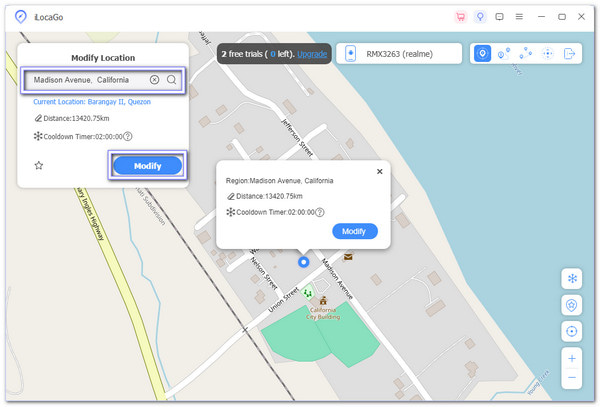
imyPass iLocaGo mempunyai lebih banyak alatan untuk memudahkan ini:
- guna Cari untuk melompat ke mana-mana dengan pantas.
- Ketik Lokasi sekarang untuk pulang ke rumah.
- Simpan tempat kegemaran anda dengan Kegemaran.
- Tengok awak Sejarah untuk menggunakan semula tompok lama.
Semua ini memudahkan anda menukar lokasi anda semula kemudian. Menakjubkan, bukan?
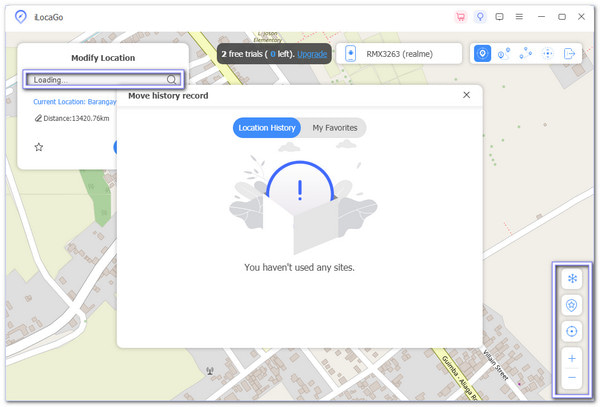
Petua Pantas: Alat ini berfungsi dengan LinkedIn, aplikasi temu janji seperti Scout, Tinder, Bumble, Grindr, permainan seperti Pokémon GO dan banyak lagi. Anda boleh meneroka tempat atau lokasi baharu, bertemu orang baharu atau mencari pekerjaan di bandar lain tanpa pergi ke sana.
Kesimpulan
Menukar lokasi LinkedIn adalah mudah, tetapi ia sangat penting. Ia membantu orang yang betul mencari anda dan memberi anda peluang yang lebih baik apabila mencari pekerjaan atau membuat rakan kerja baharu. Cuma ikut langkah yang disediakan di atas, dan profil anda akan bersedia untuk lebih banyak paparan.
Dan jika anda ingin menetapkan lokasi anda ke mana-mana tempat di dunia, alat pintar seperti imyPass iLocaGo boleh membantu. Ia menjadikannya pantas dan mudah untuk menukar dan memilih lokasi yang anda mahukan. Jadi, muat turun dan pasang sekarang pada komputer Windows atau Mac anda dan alami sendiri.
Penyelesaian Panas
-
Lokasi GPS
- Lokasi Pokemon Go Terbaik dengan Koordinat
- Matikan Lokasi Anda pada Life360
- Cara Menukar Lokasi pada iPhone
- Kajian iSpoofer Pokemon Go
- Tetapkan Lokasi Maya pada iPhone dan Android
- TikTok Jejaki Lokasi Anda
- Monster Hunter Now Stick Joystick
- Semakan Pencari Lokasi IP
- Tukar Lokasi Mobile Legends
- Tukar Lokasi di Tiktok
-
Buka kunci iOS
-
Petua iOS
-
Buka kunci Android

